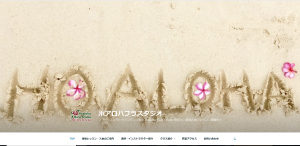新型コロナウイルス感染症の拡大防止に伴い、現在受付を休止しております。
遠隔の授業が可能になりましたら、改めてご連絡させていただきます。
設立3周年を迎えました
おかげさまで、1月11日に設立3周年を迎えました。
今後ともご愛顧のほど、よろしくお願い致します。 代表社員 山本優子
12月28日(土)特別講座のご案内
12/28(土)に2コマのみの限定で、Excel関数の特別講座を開催いたします。
関数が苦手な方、よくわからない方向けに講座です。
講座についての詳細、お申込みはこちらから。
受付終了しました!
ありがとうございます。
Excel関数で「令和」を表示させる
改元に伴いExcleの元号の表示でお困りになられている方がいらっしゃると思いますが、Excelの関数を応用することで、セルに「令和」の表示を行うことが可能です。
Excelのセルの書式の設定で、改元が設定できるまでに暫定措置としてお使いください
※下記関数は昭和以前の元号については、対応しておりませんが、応用することで表示が可能となりますので必要な方はご自身で加工してお使いください
※ご使用は自己責任でお願い致します。
Excelで「令和」を表示させる関数
※A1セルに日付が設定されていると仮定してご覧ください。
=IF(A1>DATE(2019,4,30),”令和”&IF(YEAR(A1)-2018=1,”元”,YEAR(A1)-2018)&”年”&TEXT(A1,”m月d日”),”平成”&IF(YEAR(A1)-1988=1,”元”,YEAR(A1)-1988)&”年”&TEXT(A1,”m月d日”))
設立2周年を迎えました
おかげさまで設立2周年を迎えることが出来ました。
今年度はまだ開設できていないパソコン教室の開設を目標に、活動を続けてまいりたいと思います。
今後もご愛顧のほど、よろしくお願い致します。
代表社員 山本優子
【初心者向け】ファイルのコピー・移動の違いについて
ファイルのコピーと移動は意外と間違われる方が多いので再確認の意味で掲載します。
ビジネスの場で、よく使われる用語だと思うのですが、
「ファイルは、共有フォルダからローカルにコピーしてから使ってください」
という言葉を耳にします。
例えば、申請書などひな形が決まっているもに情報をインプットして使う場合、既存のファイルには手を加えずコピーしたファイルに手を加えてもらいたい場合このようなお願いをする場合があります。
パソコン上のフォルダでは、少し分かり難いと思いますので、画像を使って説明させていただきます。
例えば、次の画像のように「共有フォルダ」と「ローカルフォルダ」という2つのフォルダがあり、「共有フォルダ」側に「原紙」と書かれた申請用紙が格納されています。
申請書を使って申請を行いたい場合、この「原紙」をそのまま使用してしまうと、次の人が使う申請書がなくなってしまいます。
そのため、申請書をコピーすることにします。

「共有フォルダ」は、アクセス権がある人が全て閲覧できるフォルダですので個人の申請書はデスクトップ(ローカルフォルダ)に置くことにします。
ファイルをコピーするというイメージは次のような状態になります。

パソコンを使ってのファイルのコピー方法は以下の通りです。
1.コピーしたいファイルをカーソルで選択します。
2.キーボードの「ctrl」キーを押しながら「c」押します。
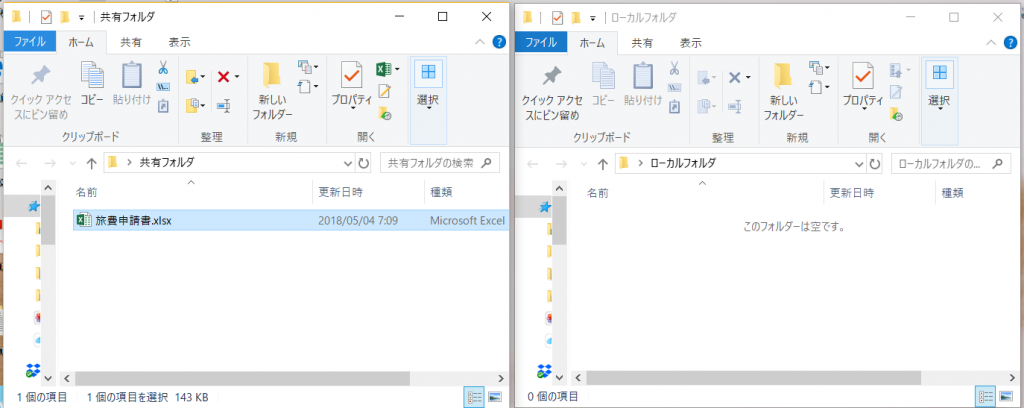
3.コピー先フォルダを選択し、「ctrl」キーを押しながら「v」を押します。
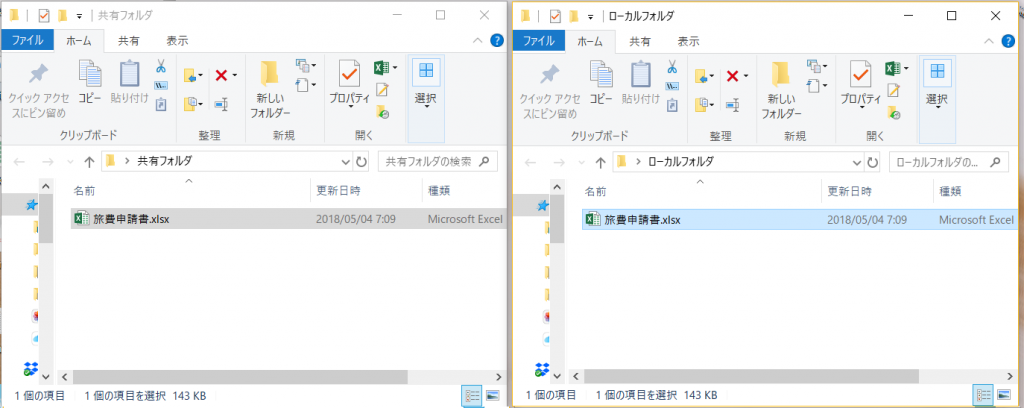
以上でコピー完了です。
該当のファイル選択後、右クリックのメニュからコピー、貼り付けしていただいても同じ動きとなりますが、ショートカットキーのほうが何かと利便性が良いためできるだけショートカットキーを使うことをお勧めします。
よくマウスでドラッグしてコピーする方がいますが、ドラッグの際「ctrl」キーを押し忘れてしまいますとコピーではなく移動の状態になってしまいます。
ドラッグのコピーは、初心者の方は、あまり利用しない方が良いかもしれません。
ちなみに移動の状態は以下の画像の通りになります。
「共有フォルダ」から「原紙」がなくなり「ローカルフォルダ」に「原紙」が移動されます。
これでは、他の方が使いたいとき使えなくなってしまいますよね。

ビジネスでは、コピー・移動などのファイルの取り扱いをマスターしていただくのは必須になりますので、ぜひ覚えてください。
過去ブログのお知らせ
過去公開しておりましたブログをご紹介いたします。
【初心者向け】Excel セル内での改行
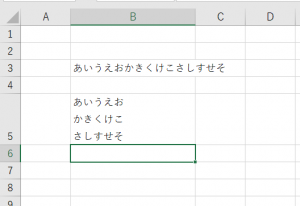
例えば上記のように、Excelのセル内で改行したいということはありませんか?
セル内で改行する方法は、改行したい位置にカーソルを合わせ、「alt」キーを押しながら
「enter」キーを押すと改行することができます。
ホアロハフラスタジオ様ホームページ作成
【初心者向け】ショートカットキーについて
文書や資料を作成する時はショートカットキーを使用すると
作業がはかどります。
独断と偏見になりますが、よく使うショートカットキーを
良く使用する順に、ピックアップしてみました。
ctrlキーとは、キーボードの左下あたりにあるキーです。
こちらのキーを押しながら、文字(英字)のキーを押すことで、
マウスで作業するのと同様のアクションを行うことができます。
ctrl + s 保存
ctrl + c コピー
ctrl + v ペースト(貼り付け)
ctrl + z 元に戻す
ctrl + a 全て選択
ctrl + f 検索
ctrl + h 置き換え※
ctrl + x 切り取り
※ソフトによって使用できないことあり